管理常规 MAX 设置
您可以修改单次呼叫中允许的最多人数,并更改坐席是否能够删除回电。
- 单击应用程序选择器
 并选择ACD。
并选择ACD。 - 转到 ACD 配置 > 业务单位。
- 在详细信息选项卡中,单击编辑。
- 向下滚动到“坐席设置”部分。
- 如果需要更改您的最大多人方数(包括坐席),从下拉列表中选择一个数字。
- 如果想更改您的坐席是否可以删除回呼回电,以及如果可以的话是否需要备注,请将删除回电字段设置为不能删除、可以删除 - 带备注或可以删除 - 不带备注。
- 单击完成。
启用先前的 MAX 版本
管理员可以使用几种设置来确定 MAX 坐席使用哪个版本。 当前版本对应于最近的主版本,而先前则对应在此之前的前一个版本。 如果最近部署了夏季版本,那么当前为夏季版本,而先前通常是春季版本。
管理员将为整个MAX业务单位租户确定默认的 ![]() 高层级组织分组,用于管理 CXone Mpower 系统的技术支持、计费和全局设置。 版本(无论是当前还是先前),然后具有选项来选择单个坐席使用其他版本。 此方法允许管理员将所有坐席的默认值设为先前版本,然后指定选定的坐席使用当前版本进行试验。 在管理员对当前版本满意后,他们就可以将
高层级组织分组,用于管理 CXone Mpower 系统的技术支持、计费和全局设置。 版本(无论是当前还是先前),然后具有选项来选择单个坐席使用其他版本。 此方法允许管理员将所有坐席的默认值设为先前版本,然后指定选定的坐席使用当前版本进行试验。 在管理员对当前版本满意后,他们就可以将
为了方便管理员,在部署主版本时将 MAX 默认值 MAX 设为先前版本设置会确定主版本是否会立即影响坐席的 MAX 版本。 部署主版本时,先前和当前的映射会发生变化。 例如,在部署主版本之前,当前可能为夏季版本,而先前可能为春季版本。 部署主版本时,当前将会重新定义为秋季版本,而先前则变成夏季版本。 此设置通过自动移动先前版本并分配选定的坐席来试验当前版本,允许管理员在主版本更新之后继续使用同一 MAX 版本。 在管理员对当前版本满意后,他们就可以将
|
设置 |
详细信息 |
|---|---|
| 默认的 MAX 版本 | 对特定坐席的覆盖,确定将在整个 |
|
允许 MAX 每个坐席版本控制 |
允许为坐席分配与业务单位默认值不同的版本。 最常见的用例就是一个 |
| 在部署主版本时将 MAX 默认值设为先前版本 | 使 |
Classics 的子公司 Holmes Enterprises 的一个部门 Intriguing Mysteries 负责处理收到的神秘活动报告。 该部门在 CXone Mpower 中有自己的
在天气日渐温暖之时,Intriguing Mysteries 的电话也增多了。 Holmes Enterprises 不希望在这段时间里坐席绩效被被新的 MAX 干扰。 该部门希望等到高峰季节结束后再使用 MAX 的春季版。 这样,坐席可以继续使用他们已经熟悉的秋季版。
Intriguing Mysteries 管理员首先选择设置在部署主版本时将 MAX 默认值设为先前版本和允许MAX每个坐席版本控制。 他选择了一些资深坐席来测试新功能,并改变他们在个人账户设置中的 MAX 版本。 在这几个月里,被选中的坐席会适应 MAX 的任何新的更新。 管理员可以确定是否需要对其他坐席进行任何培训或准备。
对MAX业务单位租户启用先前 版本
- 单击应用程序选择器
 并选择ACD。
并选择ACD。 - 转到 ACD 配置 > 业务单位。
- 在详细信息选项卡中,单击编辑。
- 在 MAX 部分,展开默认 MAX 版本下拉列表,选择先前。
- 单击完成。
对单个坐席启用先前 MAX 版本
- 单击应用程序选择器
 并选择ACD。
并选择ACD。 - 转到 ACD 配置 > 业务单位。
- 在详细信息选项卡中,单击编辑。
- 在 MAX 部分,启用允许 MAX 每个坐席版本控制。
-
在 ACD 应用中,单击 ACD 用户。
- 找到您想要其使用 MAX 先前版本的坐席的配置文件,单击以将其打开。
- 在联系设置选项卡中,单击编辑。
- 在 MAX 部分中,对 版本选择MAX先前。 如果您选择默认,坐席的版本将默认为业务单位设置。
- 单击完成。
在 MAX 中设置自定义工作区
自定义工作区显示 MAX 内的网站。 它们可帮助坐席在 MAX 内完成工作,而无需管理多个浏览器选项卡或窗口。 MAX 使用内联框架来管理自定义工作区,因此您提供的 URL 必须支持嵌入 HTML 内联框架元素 (iframe)。 坐席控制他们希望 MAX 设置中是否启用面板。 关会将弹出屏幕作为外部浏览器页面显示。 开会在 MAX 中的联系人旁边显示弹出屏幕。 注意,弹出的网页必须支持在 iframe 中显示,以便在 MAX 内部正确显示。
自定义工作区显示 CXone Mpower MAX 中的网站。 它们可帮助坐席在 MAX 内完成工作,而无需管理多个浏览器选项卡或窗口。
自定义工作区是为您的租户![]() 高层级组织分组,用于管理 CXone Mpower 系统的技术支持、计费和全局设置。配置的。 所有坐席都会看到相同的工作区。 您最多可以配置三个自定义工作区。
高层级组织分组,用于管理 CXone Mpower 系统的技术支持、计费和全局设置。配置的。 所有坐席都会看到相同的工作区。 您最多可以配置三个自定义工作区。
- 单击应用程序选择器
 并选择ACD。
并选择ACD。 - 转到 ACD 配置 > 业务单位。
- 在详细信息选项卡中,单击编辑。 向下滚动到坐席设置部分,找到自定义工作区(最多 3 个)字段。
- 单击添加自定义工作区 URL。
- 在标签字段中,为希望坐席在 Agent EmbeddedMAX 中看到的链接输入一个显示名称。
- 在 URL 字段中,输入或粘贴您希望工作区打开的地址。
- 单击预览
 ,测试 URL。
,测试 URL。 - 滚动到顶部并单击完成。